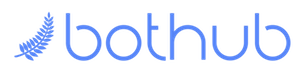独立站shopify和一件代发dropshipping网赚经验(二)

小编今天继续分享枫二在shopify实操记录的连载之二,一如寄往的买下了坑等你来挖掘:)
以下为原文实录,未作任何删改:
昨天从aliexpress某个类目下几十万产品中筛选了142个目标产品,过程详见实操笔记(一),今天开始把产品上架到shopify。
首先是注册shopify, 打开首页,www.shopify.com, 有个填email的地方,把你的email填进去,国内最好用163或者hotmail的, 其他类型的邮箱在收发国外邮件的时候,会慢得让你怀疑人生~当然,如果你能科学上网,用gmail也可以。其实不用科学上网,也可以愉快地使用gmail。(挖个坑先~)

点击get started, 进入以下界面,
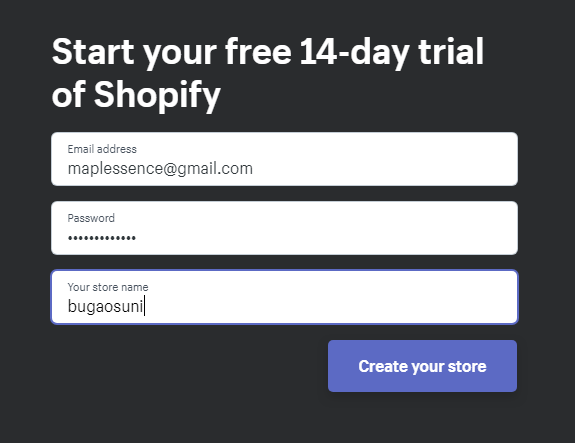
设置密码,以及店铺名称,完了点击create your store, 创建店铺。创建好以后,会要求你填写地址信息。
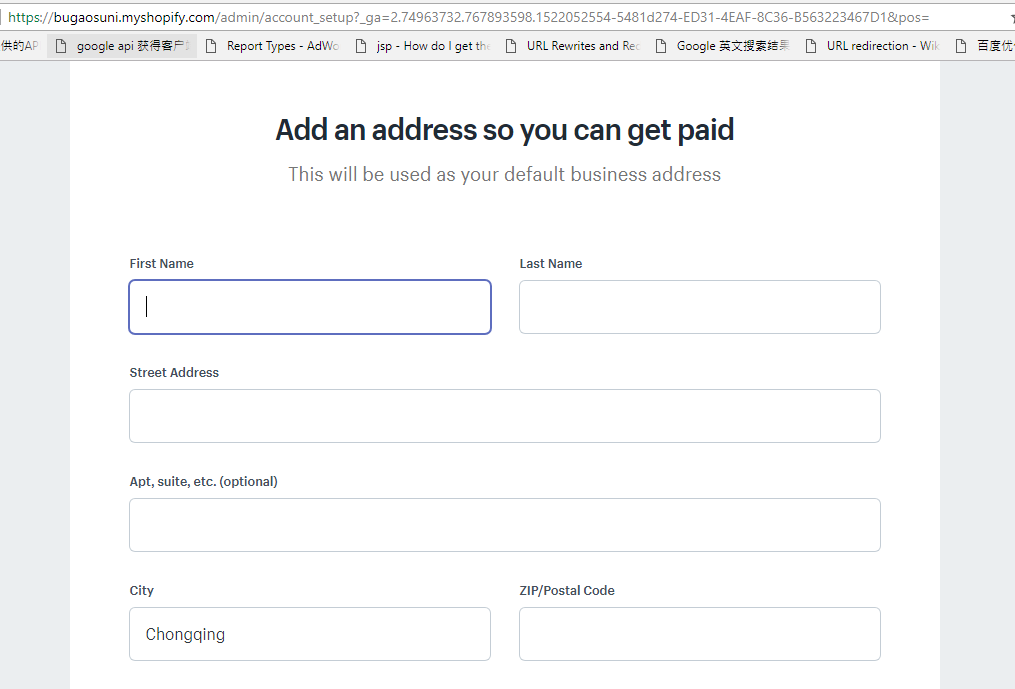
最后才能跳转到shopify后台,进去以后,你会在很多地方发现,select a plan的锚文本,点开,就能看到shopify的套餐,当然一开始你可以免费试用14天。
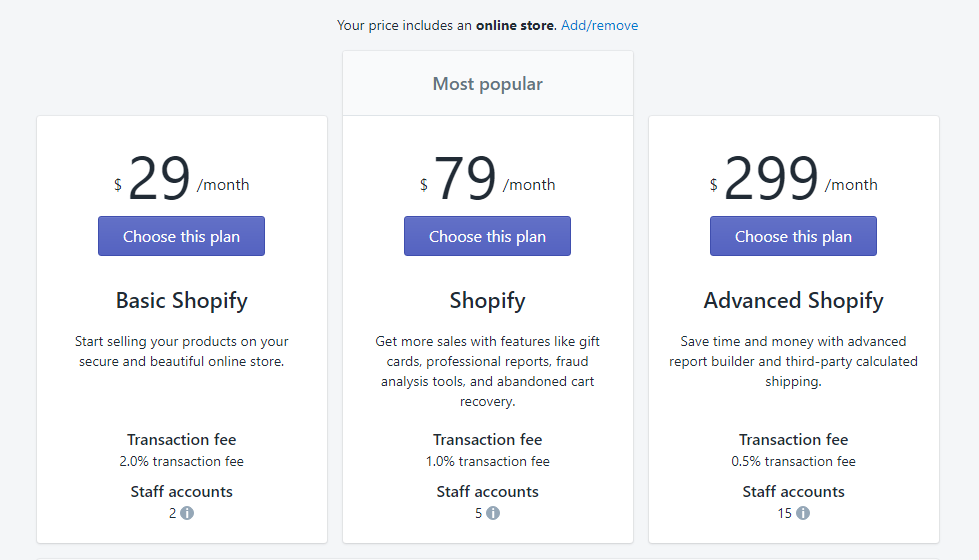
图中有个地方需要注意,transaction fee, 就是交易手续费,这个是shopify收取的,也就是说,除了支付供应商那边的手续费,大多是4%左右,你还得给shopify支付2%的交易费用,当然,shopify这个交易费,其实是个算术题,为什么呢?当你月营业额大于5000美金的时候,选择79美金的套餐比29美金的套餐划算,小学算术题,步骤自己去计算,当你月营业额大于4.4万美金的时候,就需要选择299美金的套餐了。当然,第三方支付供应商也有相应的优惠政策,月营业额越高,手续费的百分点就越低。
进入后台以后,第一件事情,绑定第三方支付供应商,我选的paypal, 别问我为什么~左下角settings,完了点payment providers, 找到paypal, 选择paypal express checkout, 完了会跳出以下提示,
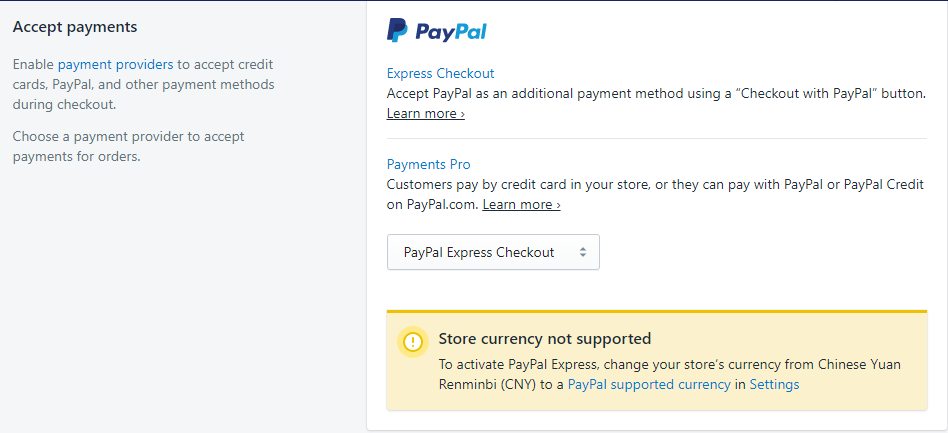
点击上图的settings,下图红色标记的地方,选择United States Dollars(USD)
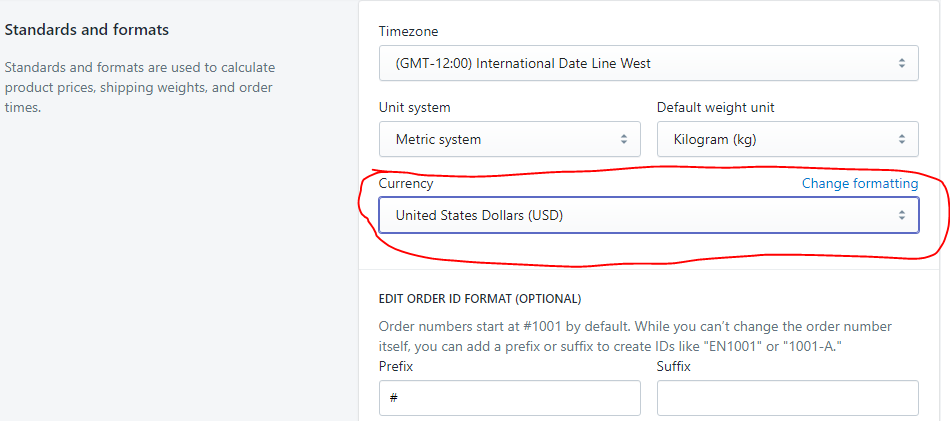
完了就会变成如下模样,点击activate
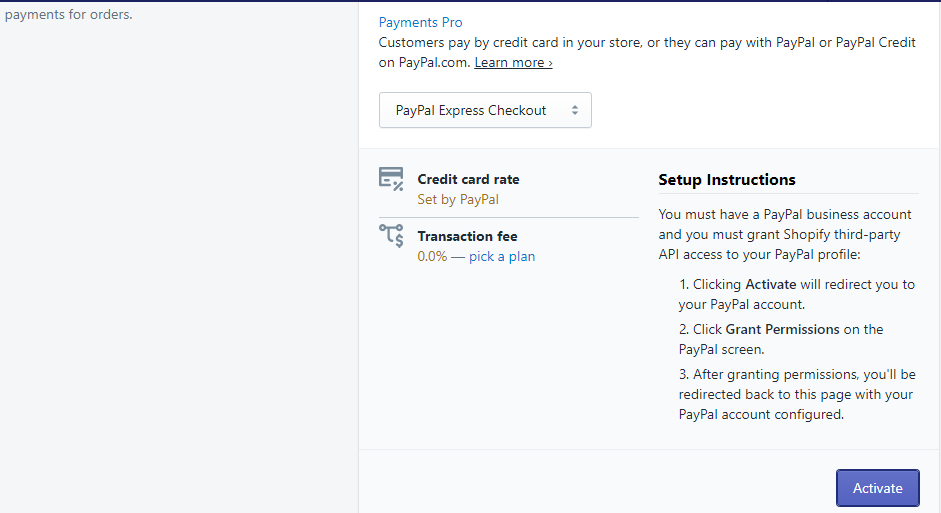
会弹出paypal的页面,如下图
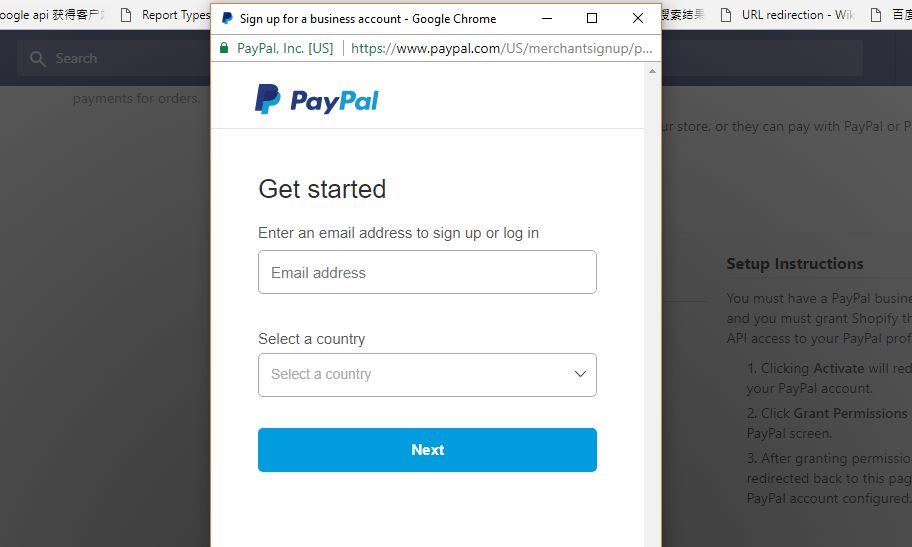
填写paypal邮箱,国家选择china,然后填写paypal密码,最后提示绑定成功
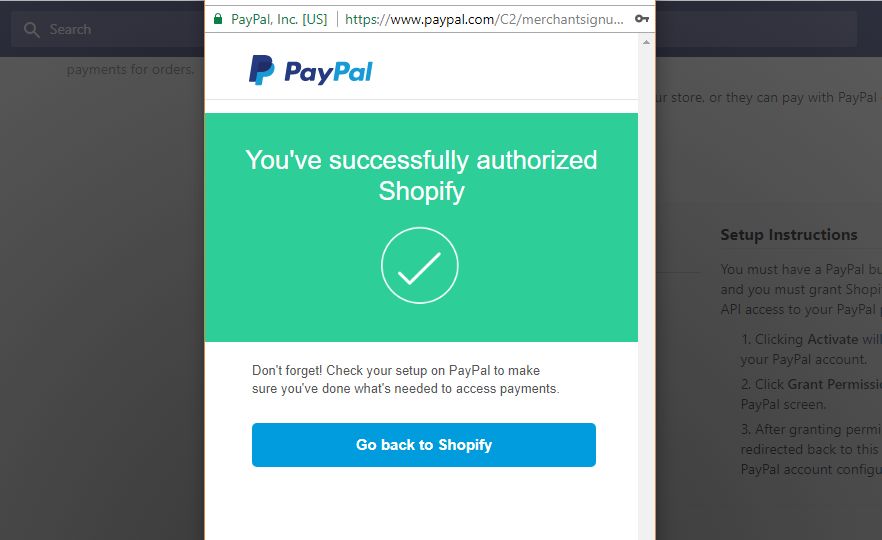
回到shopify, 绑定成功的页面就会变成下面这样
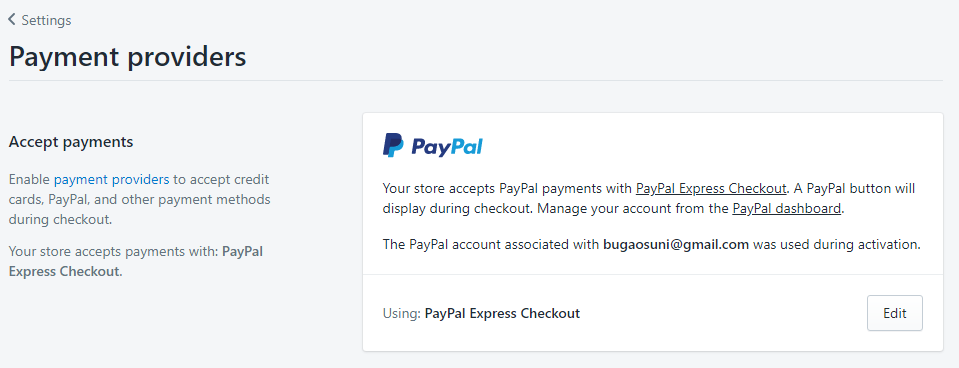
这儿需要注意的是,paypal必须是已经升级成为business类型的才可以,个人的,是绑定不起的。
接下来,你肯定会想,该选择theme了,线下实体店不都是先装修店铺的么?你说的没错,但是,在选品的过程中,你把所有产品的风格都记住了么?你确定等你把页面优化完了,不会再改theme了? 所以,我的方法是,先上架产品,完了根据所有产品的风格以及图片色调,选择一个theme。
上架产品的时间到了,后台左侧点击apps, 完了选择页面上的Oberlo, 如图
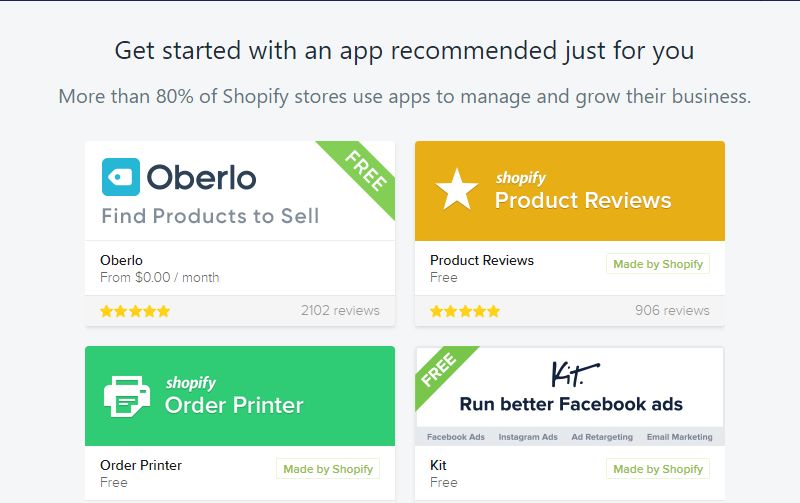
点击并安装,完了进入oberlo的后台,找到find products,点击进入产品添加页面
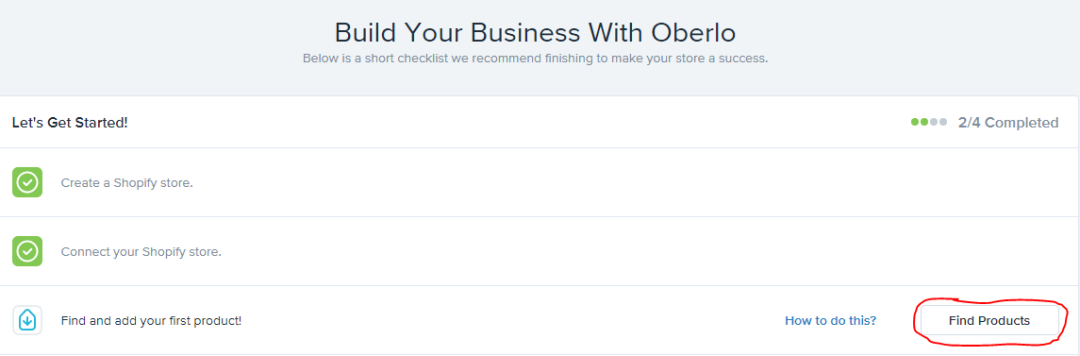
选择右上角的”Import product by URL or ID”, 会弹出添加产品URL的页面,也就是之前筛选出来的142个产品链接,陆续添加进去
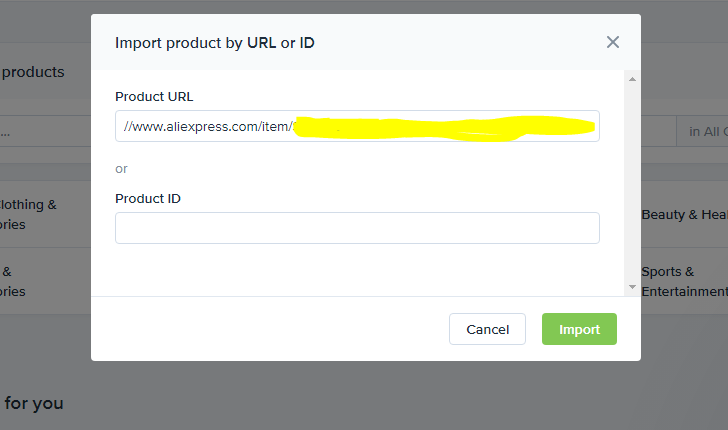
添加完以后,依然在右上角,有一个”Import List”,点开,就能看到所有产品了
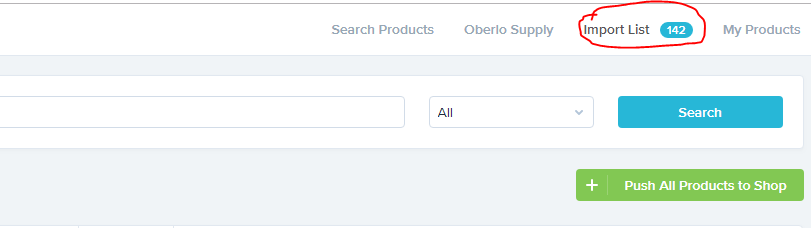
接下来,就是统一页面风格以及优化页面了。
一贯的作风,依然在文中挖了一个坑,填坑的前提依然是阅读量破500了告诉我,在后续的文章中告知答案~
www.bothub.ai 聊天机器人 智能客服 购物车召回 Shopify
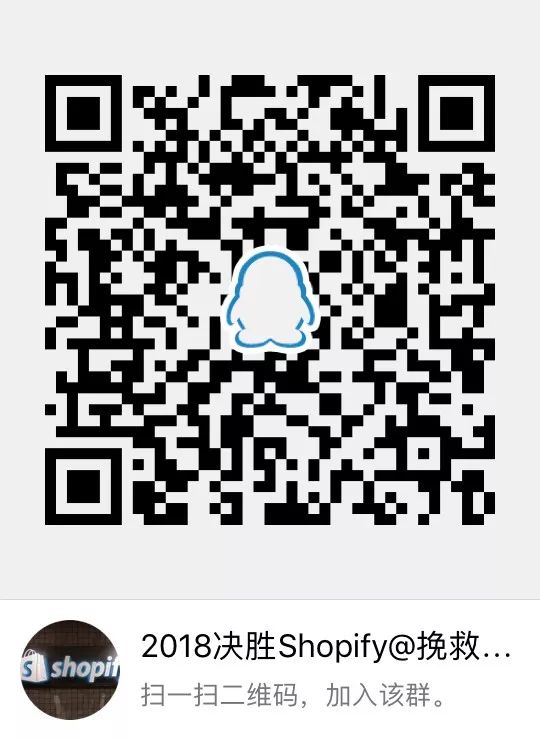
【最新热文】